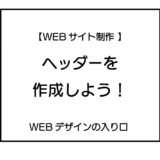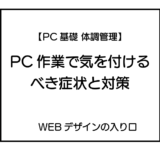このサイトにはプロモーションが含まれています。
このサイトは以下のサーバーで運営しています。
サーバーを契約し、WordPressも設置したからさあサイトを作るぞ、と言いたいところですが、ちょっと待ってください!
WordPressでサイトを作るに当たっては、最低限行わなければいけない設定があり、それを飛ばしてしまうと思わぬトラブルへと発展します。
そこで今回はトラブルを未然に防ぐための設定を4つ、解説します。
1,SSLプラグインの導入
いきなり英語が出てきたので抵抗感を感じたかもしれません。
SSLとは、Secure Sockets Layer の略で、要するに閲覧している人との間の通信を暗号化するための仕組みです。
数年前までは一部のサイトを除いてほとんどのサイトが導入をしていませんでした。
ところが、GoogleなどがSSLを推奨しだしたこともあり、今では多くのサイトがSSLを導入しています。
とりわけ、Amazonに代表されるECサイトでは事実上必須項目となっています。
必ずしもそういったわけではありません。フリーwifiなどを使用している場合、「閲覧している」情報は見られるかもしれませんが、それ自体は基本的に害にはなりにくいです。
ただ、お問い合わせフォームでの入力などがSSLのないサイトで行われると、安全ではないといえるかもしれません。
WEBサイトを作る側の視点に立った場合でも、SSL対応は必須と言えます。
WEBサイトにSSL化された「https://~」とSSL化されていない「http://~」のURLを持つファイルがあると、「Mixed content(ミックスドコンテンツ)」という状態になり、トラブルの原因となります。
私の知っている中で代表的なものが、WordPressテーマでも無料かつ高性能な「Lightning」において、SSL化されていないとスライダー機能が出てこなくなる、というものがあります。
また、Googleなどでもこの状態のコンテンツを読み込まないように段階的に動いている、という話もあります。
これからサイトを作る人にとって、SSL化は必須項目と言えるでしょう。
ここまで嫌な話ばかりになりましたが、SSLの導入は簡単かつ無料ですので安心してください。
まず、多くのサーバーは設定に「無料SSL化」という項目がありますので、それをONにしましょう。
続けて、WordPressにログインして「プラグイン」の「新規追加」をクリックし、右側の検索窓に「ssl」と入れれば「Really Simple SSL」というプラグインがありますので、それをインストールし、有効化すれば完了です。
※本来はそこから301リダイレクトの設定などがあるのですが、ひとまずは有効化まで出来ればよいです。
2,パーマリンクの設定
パーマリンクは、ページ固有のURLのことを指します。基本的には永久に変わることはないため、パーマネント(永久)なリンク、という意味合いです。
インターネット上では、Googleがいろいろなサイトを検索に表示するためにロボットが巡回しています。その際に新しく見つけたページを登録(インデックス、と言います)する際には、パーマリンクを含めたURLを登録します。
そのため、途中でパーマリンクを変更すると、検索エンジンからしてみれば突然なくなったように見えてしまいます。
もちろん、リダイレクトというカバーする方法もあるのですが、最初からしっかり考えておく方が無駄な労力を割かずに済みます。
パーマリンクは、ダッシュボードと呼ばれるWprdPressの管理画面の「設定」の中にあります。
カスタム項目を含め、6パターンあるので、その中から選びましょう。
一番理想は、投稿する記事ごとに半角英数でオリジナルのパーマリンクを付けるようにすることです。
そうすればURLを見ただけで相手が理解できるようになります。
しかし、その場合は記事を書くごとに命名する必要があり、以外と手間がかかってしまいます。
サイトを納品した先の管理担当が慣れていないと、厳しいかもしれません。
また、日本語での登録も可能ではあるのですが、日本語はURLに変換すると%などの記号が大量に入ったURLになり、メールやSNSなどにリンクを貼りつけた際にごちゃごちゃしがちです。
数字だけだとシンプルですが、何の記事かがわかりません。
それぞれ一長一短なので、どう作っていきたいのかなどを考慮して選ぶとよいと思います。
3,サイトが検索に出てこないようにする
将来的には検索で上位に表示されたい、というのは大なり小なり皆思うことです。
しかし、まだ制作途中の状態でうっかり出てしまうと、万が一見つけられたら「この会社、えらく雑なサイトを作ってるな」と、見た人の評価が下がってしまいます。
それを防ぐために、サイトは完成するまでは検索に引っ掛か~内容にしましょう。
設定作業はいたってシンプルです。
ダッシュボードの「設定」をクリックすると下に「検索エンジンがサイトをインデックスしないようにする」というチェック項目があるので、そちらにチェックを入れましょう。
逆に、完成後にチェックを外し忘れるケースもあります。完成したら必ずチェックを外しましょう。
4,パスワードロックをかける
検索にはかからなくても、何かの拍子にURLを直打ちされ、見られる可能性もあります。
特にドメインが「会社名.jp」のようなドメインだと、その確率もまんざら低くありません。
そのため、ダメ押しでパスワードロックを完成までかけましょう。
※当然ですが、完成したら外しましょう。
こちらも手順はシンプルです。
SSL同様、「プラグイン」→「新規追加」と進みましょう。
検索窓に「password」と入れるといろいろとプラグインが出てきます。
私が良く使用するのは「password protected」です。
シンプルですが、インストールして有効化すれば「設定」に「パスワード保護」というメニューが追加されます。
「パスワードを有効化する」にチェックを入れ、パスワードを入力すれば、ロックがかかります。
何度も変更可能ですので、忘れても問題ありません。
最低限の設定でトラブルを回避し、制作に集中しましょう!
今回は4つのポイントに分けて、最低限の設定を解説しました。
どれもトラブルにつながりやすい項目ですので、ぜひ実践してみてください。
制作以外のところでトラブルが起きるとモチベーションがだだ下がりし、自由な発想が生まれにくくなります。
抑えるべきところはしっかり抑え、制作に集中できる環境を作っていきましょう!
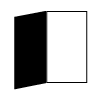 Webデザインの入り口
Webデザインの入り口